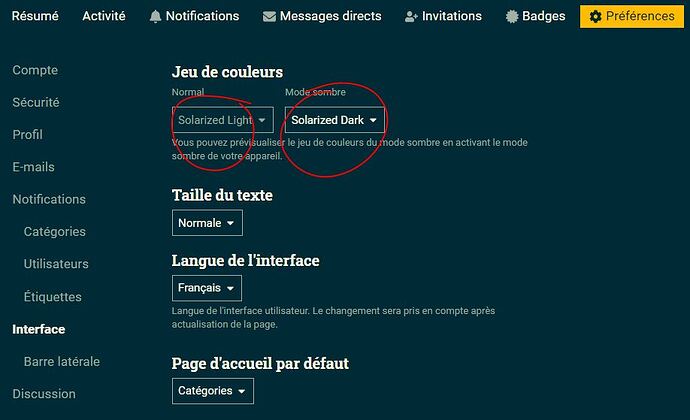La FAQ sera complétée au fur et à mesure de l’arrivée de nouvelles questions fréquentes.
Pour poser une question : a.dev.ric-france.fr/c/informations/poser-une-question
Quelle est l’origine de Plateforme RIC ?
Plateforme RIC est un projet issu de la Convergence RIC, un ensemble de collectifs, associations et acteurs du RIC qui mènent des projets collaboratifs, comme le Label RIC et produit une Gazette sur les actualités du RIC.
Pour plus d’informations, consulter plateforme.ric-france.fr.
Quel est l’objectif de Plateforme RIC ?
Notre premier objectif est de fournir un outil d’aide à la décision pour des collectifs et associations. Par la suite, cela pourrait s’étendre à des collectivités territoriales, des entreprises, des syndicats, des ONG, des États.
L’intérêt de cette version alpha de la plateforme est d’être prête à l’emploi pour toute organisation qui souhaiterait fonctionner par RIC et de nous permettre de développer les outils nécessaires à différents fonctionnements de RIC numériques autour de cas pratiques et de besoins réels des utilisateurs.
Comment aider au développement de Plateforme RIC ?
Utiliser Plateforme RIC, c’est déjà participer à son développement. Le projet évolue par itérations en fonction des utilisateurs.
Pour aider davantage, vous pouvez déjà inviter des personnes particulièrement constructives à rejoindre la plateforme et ainsi augmenter la qualité de notre retour d’expérience.
Les besoins de Plateforme RIC :
Des développeurs tout d’abord évidemment, mais aussi des communicants pour les réseaux sociaux et les recherches de partenariats, ainsi que d’autres compétences variées (mathématiciens, juristes, graphistes, modérateurs, etc.).
En savoir plus…
http://plateforme.ric-france.fr
Actualité et besoins - Février 2023
Se porter volontaire
Faire un don
À ce stade, la plateforme n’a pas de modèle économique commercial. Le développement dépend intégralement du financement participatif. Nous sollicitons donc des dons, particulièrement les dons mensuels, qui permettent de faire avancer sereinement ce projet et dédommager les volontaires les plus investis.
Comment changer les couleurs du site ?
Pour personnaliser son interface, 4 jeux de couleurs sont possibles :
- 2 clairs (bleu ou blanc)
- 2 sombres (bleu ou gris)
Une option permet de basculer facilement du mode sombre au mode clair à l’aide d’un bouton (soleil/lune) en haut à droite.
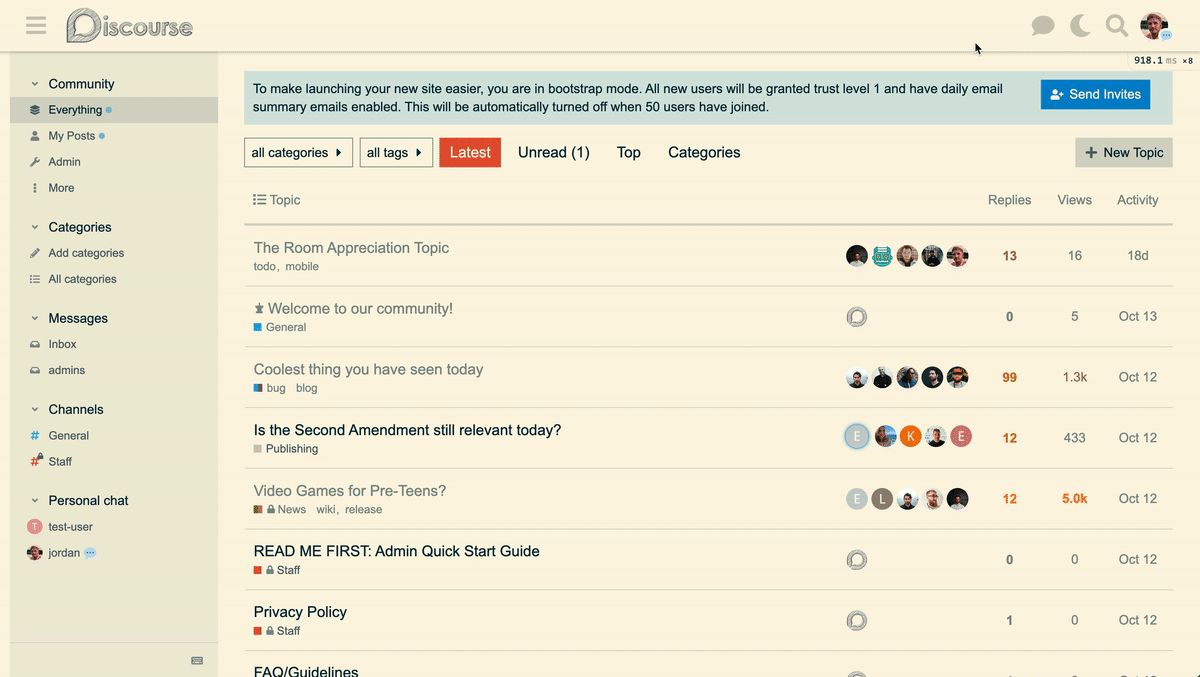
Pour l’activer, il faut avoir sélectionné dans ses préférences un mode normal (Solarized light ou Couleur du thème) et un mode sombre (Solarized dark ou Dark).
Ces réglages sont disponibles dans les préférences utilisateur. Pour y accéder : cliquer sur son avatar en haut à droite, puis sur l’icône tout en bas (Profil) et sélectionner “Préférences”, puis “Interface”.
Comment modifier mon profil ?
Accéder aux préférences utilisateur : cliquer sur son avatar en haut à droite, puis sur l’icône tout en bas (Profil) et sélectionner “Préférences”.
Vous pouvez y personnaliser beaucoup de paramètres :
Compte : Nom, Image, Mail, Titre, Icône de groupe et Groupe principal.
Sécurité : Mot de passe et Authentification.
Profil : Biographie, Fuseau horaire, Localisation, Site web, Arrière-plan.
E-mails : Fréquence, conditions et contenu des mails reçus.
Notifications : Fréquence et conditions des notifications internes à la plateforme.
Interface : Couleurs, Taille du texte, Langue, Page d’accueil, Éléments du menu…
Discussion : Activation et notifications de la messagerie.
Comment fonctionne l’éditeur de texte ?
L’éditeur se présente en 2 colonnes :
- le champ texte (visualisation en markdown)
- la prévisualisation (wysiwyg : what you see is what you get).
Le texte en cours de rédaction ou de modification s’enregistre automatiquement dans vos brouillons. Pour y accéder : cliquer sur son avatar en haut à droite, puis sur l’icône tout en bas (Profil) et sélectionner “Brouillons”.
Il y a un menu standard avec les fonctionnalités de base et les éléments pouvant être ajoutés : table des matières et sondage. Le code de la table des matières est à mettre en haut du texte et le code de sondage où vous voulez, pensez à cliquer sur la roue crantée pour régler votre sondage.
Raccourcis clavier
Classiques, mais tout le monde ne les connait pas…
| Raccourci | Fonction |
|---|---|
| ctrl+Z | annuler |
| ctrl+shift+Z | refaire |
| ctrl+C | copier |
| ctrl+X | couper |
| ctrl+V | coller |
| ctrl+maj+V | coller sans la mise en forme |
| ctrl+A | tout sélectionner (All) |
| ctrl+F | rechercher dans le texte (Find) |
| ctrl+B | gras (Bold) |
| ctrl+I | italique |
| ctrl+U | souligné (Underline) |
| ctrl+K | insérer un lien |
| alt+0160 | espace insécable |
| alt+144 | É |
| alt+0200 | È |
| alt+183 | À |
| alt+128 | Ç |
| alt+174, alt+175 | « … » |
| alt+24 à alt+27 | ↑ ↓ → ← |
| etc. |
html
La plateforme permet de coller des textes déjà mis en forme (html, documents, etc.), les paramètres sont traduits automatiquement en markdown dans la mesure du possible.
Attention aux textes collés depuis facebook, les liens sont modifiés par facebook et contiennent un traceur (généralement : ?fbclid suivi d’une longue chaîne de caractères, préférez donc le lien direct vers l’URL originale).
Pour coller un texte sans sa mise en forme : clic droit, coller sans la mise en forme.
Mises en formes de texte
**gras**
*itatique*
[u]souligné[/u]
~~barré~~
`code`
``` zone de code ```
> citation
Autres possibilités offertes par le markdown :
| Fonction | Code |
|---|---|
| Niveau de titres | #(+espace) = titres 1, ##(+espace) = titres 2, etc. |
| Liste | -(+espace) |
| Numérotation | 1.(+espace), 2.(+espace) |
| Puce | *(+espace) (fonctionne également comme sous point au sein d’une liste numérotée) |
| Saut de ligne | <br> |
| Ligne de séparation | --- |
Point d’ancrages
(Zone servant d’arrivée d’un lien depuis une autre zone du texte ou d’un autre texte.)
Ancre de mots
… <a name="nom-du-lien-1"></a>[texte ancré](#nom-du-lien-1) …
= … texte ancré …
Ancre de titre
<a name="nom-du-lien-2"></a>
#### [Titre 4 ancré](#nom-du-lien-2)
Titre 4 ancré
Liens vers les ancres
… [lien vers ancre 1](#nom-du-lien-1) …
… [lien vers ancre 2](#nom-du-lien-2) …
=
… lien vers texte ancré …
… lien vers Titre 4 ancré …
Tableaux
|titre colonne 1|titre colonne 2|titre colonne 3|
|-|-|-|
|contenu ligne 1|contenu ligne 1|contenu ligne 1|
|contenu ligne 2|contenu ligne 2|contenu ligne 2|
=
| titre colonne 1 | titre colonne 2 | titre colonne 3 |
|---|---|---|
| contenu ligne 1 | contenu ligne 1 | contenu ligne 1 |
| contenu ligne 2 | contenu ligne 2 | contenu ligne 2 |
Code des liens et images
[texte](lien)
- Changer la taille d’une image :
[Original|200x200](lien)
[Percent|200x200, 50%](lien)
[By Pixels|64x64](lien)